크롬북은 가치있는 노트북 대안 입니다. 일반 Chromebook의 배터리 수명은 놀랍고 소프트웨어의 이중성도 놀랍습니다. Android 및 Linux 앱 모두 실행 할 수 있습니다. 안타깝게도 Chromebook의 내구성과 안정성에도 불구하고 기기가 제대로 작동하지 않는 경우가 있습니다.
활성화되거나 켜져 있을 때 항상 크롬북 문제 해결 가 더 쉽습니다. 반면에 Chromebook이 켜지지 않는 문제를 진단하는 것은 꽤 어려울 수 있습니다. 하지만 고칠 수 있습니다. 이 가이드에서는 Chromebook이 켜지지 않을 때 시도할 수 있는 5가지 사항을 다룹니다.

이 가이드의 문제 해결 기술은 다음에 적용됩니다. 브랜드 이름, 모델 및 사양에 관계없이 모든 Chromebook.
참고:새 크롬북이 켜지지 않거나 즉시 충전되지 않으면 공급업체에 문의하거나 즉시 기기를 반품해야 합니다. 크롬북에 결함이 있을 수 있습니다.
1. 배터리 제거 및 재삽입
신세대 크롬북의 배터리는 내장형이고 분리할 수 없는 경우가 많지만 구형 크롬북 개의 배터리는 탈착식이었습니다. 문제가 있는 크롬북에 착탈식 배터리가 있는 경우 배터리를 제거했다가 다시 연결하세요. 그래도 켜지지 않으면 배터리를 다시 제거하고 배터리 단자와 크롬북 커넥터 사이의 접촉을 방해하는 이물질이 없는지 확인하세요. .
압축 공기 캔을 사용하여 크롬북의 배터리 커넥터에서 먼지와 이물질을 제거합니다. 또는 깨끗한 천을 사용하여 배터리를 크롬북에 연결하는 금속 접촉부의 입자를 닦아냅니다. 또한 배터리를 물리적으로 검사하고 팽창 또는 팽창이 있는지 살펴보아야 합니다.
미묘하거나 눈에 띄는 팽창은 의 징후입니다. 4. 발견한 경우 기기 제조업체에 문의하거나 수리 센터를 방문하여 Chromebook 배터리를 교체하세요.
2. 크롬북을 올바르게 충전하세요
배터리가 방전되면 크롬북이 켜지지 않습니다. 당연한 일입니다. Chromebook의 배터리가 0%까지 소모되면 몇 분 동안 충전해야 켜질 수 있습니다. 연구에 따르면 최소 30분 동안 전원 콘센트에 연결하면 기기를 부팅하기에 충분한 충전량이 공급됩니다.

그래도 "평평한" 또는 "죽은" 플러그를 꽂으면 ” 크롬북을 전원 콘센트에 연결하는 것만으로는 전원을 켤 수 없습니다. 전원 콘센트의 전원이 켜져 있고 올바르게 작동하는지 확인해야 합니다. 또한 충전 케이블이 충전 포트에 단단히 끼워졌는지 확인하십시오. 호환되는 충전 액세서리 를 사용하는 것도 중요합니다. 가급적이면 Chromebook과 함께 기본 제공되는 것도 중요합니다. 다른(호환되는) 충전기나 AC 어댑터를 사용해 보고 Chromebook에 전원이 공급되는지 확인할 수도 있습니다.
위조 액세서리는 Chromebook을 충전하지 못할 뿐만 아니라 기기의 배터리를 손상시킬 수도 있습니다. Chromebook이 켜지지 않는지 확인해야 할 또 다른 사항은 충전 케이블이 올바른 충전 포트에 연결되어 있는지 확인하는 것입니다. Chromebook에 둘 이상의 포트가 있는 경우 충전용으로 지정된 포트에 충전 케이블을 연결합니다. LED 표시등이나 충전 문구가 있는 포트를 찾으세요.
3. 외부 기기 및 액세서리 분리

많은 Chromebook 제조업체는 일부 기기 및 액세서리(예: 헤드폰, USB 저장 장치, 마우스 등)가 ChromeOS 부팅 프로세스를 방해할 수 있다고 경고합니다. Chromebook의 USB 포트나 헤드폰 잭에 외부 기기가 연결되어 있는 경우 이를 제거하고 기기를 다시 켜보세요.
4. 하드웨어 재설정 시도
일부 중요한 하드웨어 구성 요소에 오류가 발생하거나 정지된 경우 Chromebook이 충전되지 않거나 켜지지 않습니다. 하드웨어 오류의 다른 표시로는 오작동하는 터치패드 및 응답하지 않는 키보드가 있습니다. 다른 문제 해결 기술이 중단된 것으로 판명된 경우에만 하드웨어 재설정을 수행하는 것이 좋습니다.
크롬북을 전원 콘센트에서 뽑고 모든 외부 기기를 제거한 다음 새로고침+
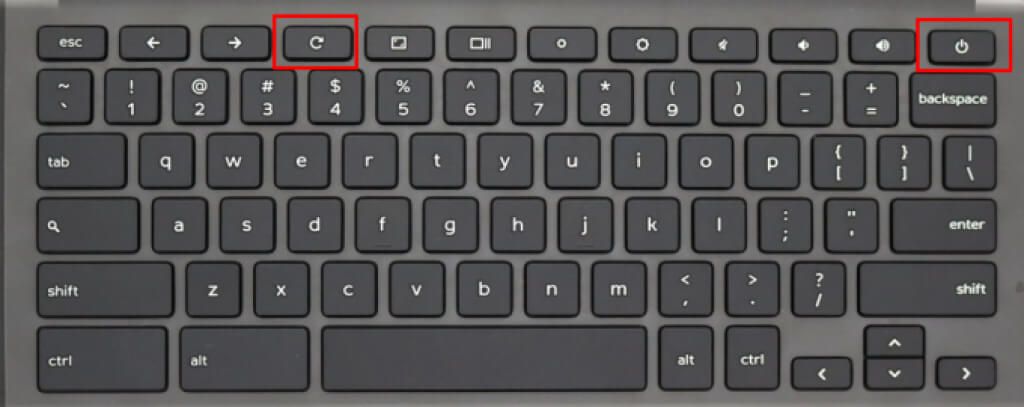
하드웨어 재설정은 '내장 컨트롤러'를 새로 고치기 때문에 EC 재설정이라고도 합니다.— Chromebook을 켜고 끄는 역할을 하는 하드웨어 구성요소입니다. 이 작업은 "Downloads" 폴더의 일부 파일을 삭제하고 트랙패드 및 키보드 구성과 같은 하드웨어 구성 요소를 재설정할 수 있습니다.
하드 재설정을 수행하는 다른 방법이 있습니다. Chromebook에 전용 재설정 버튼이 있는 경우 버튼을 1분 이상 누르고 있으면 기기의 고정이 해제되고 재설정됩니다. 일부 Chromebook 모델에는 배터리 전원을 차단하는 "긴급 재설정 구멍"이 있습니다. 구멍에 종이 클립이나 SIM 이젝터 핀을 밀어 넣고 약 5초 동안 기다렸다가 클립/핀을 제거합니다. 그런 다음 전원 어댑터를 연결하고 전원 버튼을 눌러 크롬북을 켭니다.
참고:크롬북의 사용 설명서를 참조하거나 제조업체의 웹사이트를 방문하는 것이 좋습니다. 하드 재시작 수행에 대한 자세한 단계.
5. 기기 제조업체에 문의

Chromebook이 여전히 켜지지 않으면 기기 제조업체에 상황을 보고하세요. 제한 보증이 적용되는 경우 기기를 무료로 검사하고 수리합니다. 문제가 공장 결함으로 인한 경우 교체 크롬북을 받을 수 있습니다. 기기가 더 이상 보증 적용 대상이 아닌 경우 가까운 수리 센터를 방문하세요. 기술자에게 크롬북의 배터리 또는 충전 포트가 손상되었는지 확인하도록 하세요.
크롬북을 올바르게 보관하세요.
크롬북의 배터리는 전원이 꺼져 있는 경우에도 느리지만 충전이 손실될 수 있습니다. 크롬북을 장기간 보관하기 전에 80% 이상의 충전 상태를 유지해야 합니다. 권장 배터리 충전량 미만이면 배터리가 소모되고 손상될 수 있습니다. 또한 장기간 보관한 후 Chromebook이 제공되기까지 다소 시간이 걸릴 수 있습니다.
이 문제가 발생하지 않도록 구글 추천 Chromebook을 저장하기 전에 '배터리 연결 해제 상태'로 전환하세요. 배터리가 80% 이상 충전된 경우에도 제거하십시오. 그러면 배터리 방전 속도가 최소한으로 줄어들고 Chromebook은 안정적인 모드로 유지되며 크롬북의 배터리 수명 연장 됩니다.

모든 애플리케이션을 닫고 Chromebook을 전원에 연결한 다음 충전 중인지 확인합니다. 그런 다음 새로고침과 전원버튼을 동시에 길게 누릅니다. 두 키를 모두 누른 상태에서 충전 케이블을 제거한 다음 키에서 손을 뗍니다. Chromebook이 종료되고 'Battery Disconnect State'로 전환됩니다.
이 상태로 저장된 Chromebook은 배터리가 충전되어 있어도 전원 버튼을 눌러도 켜지지 않습니다. 전원을 켜기 전에 배터리를 "깨우기" 위해 전원에 연결해야 합니다.